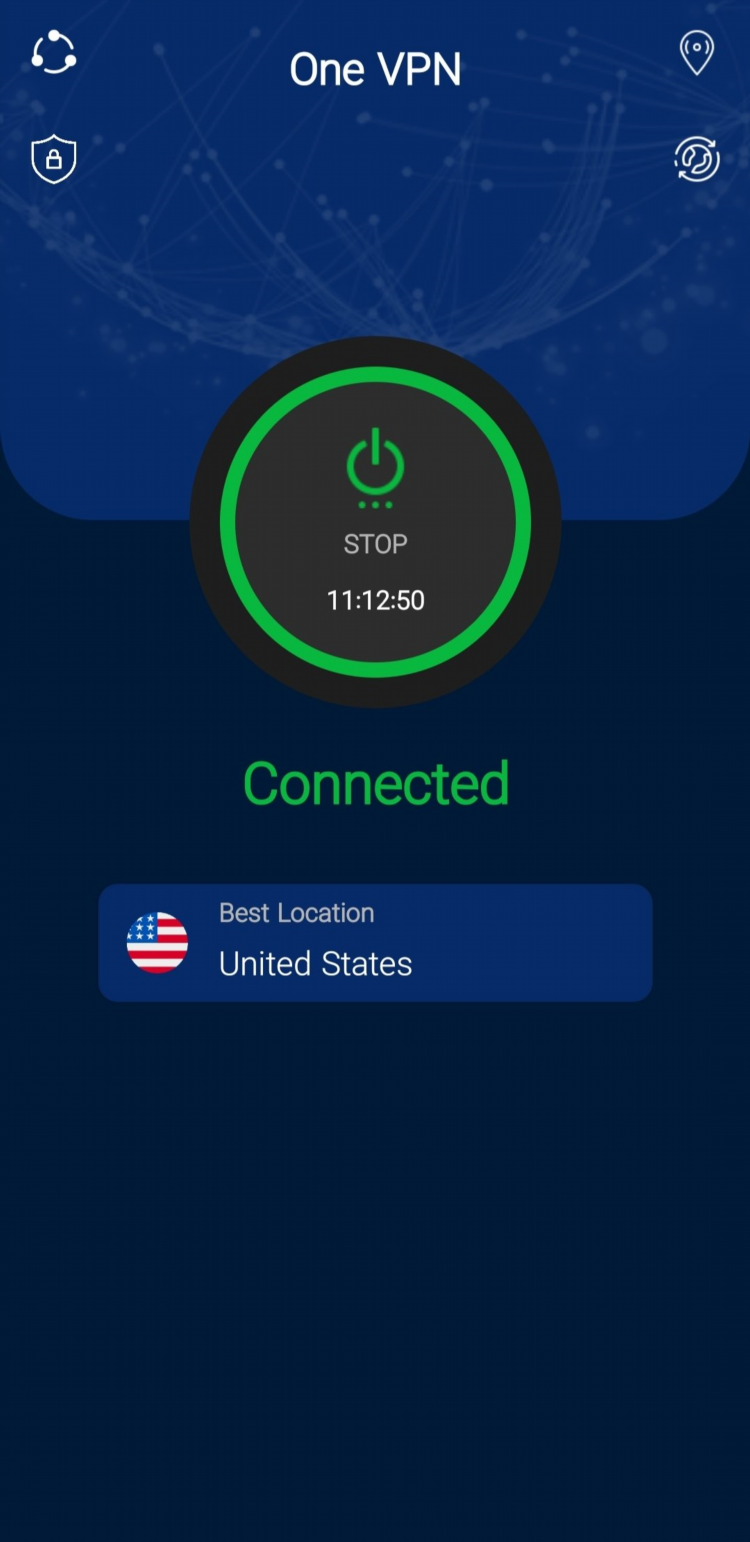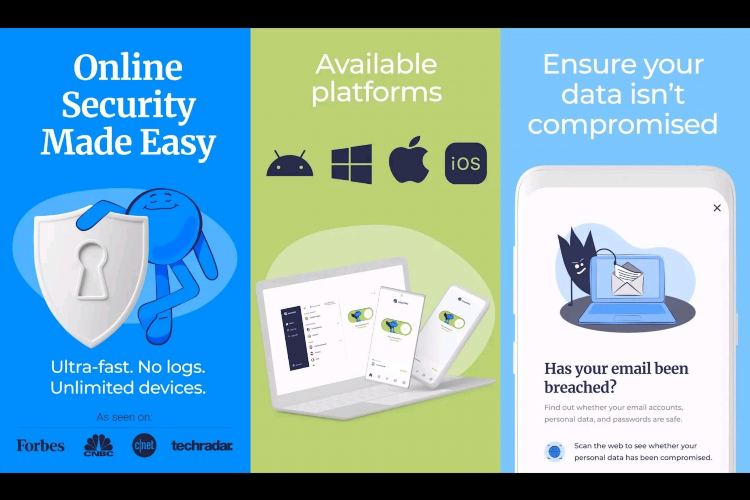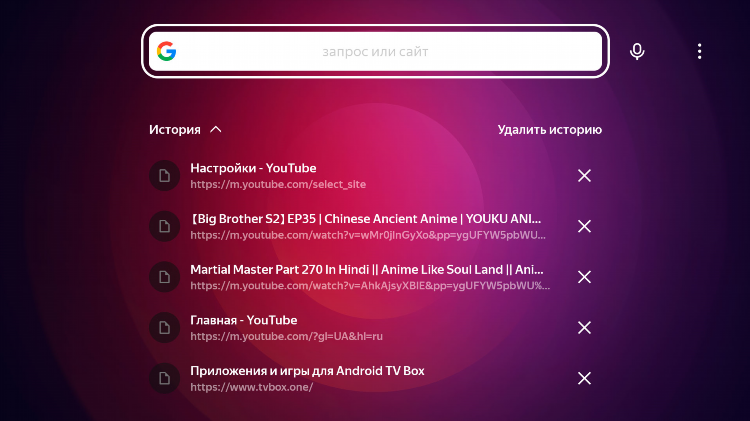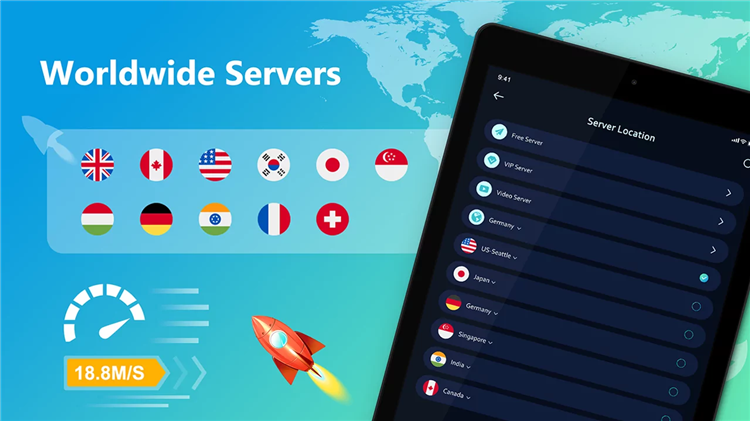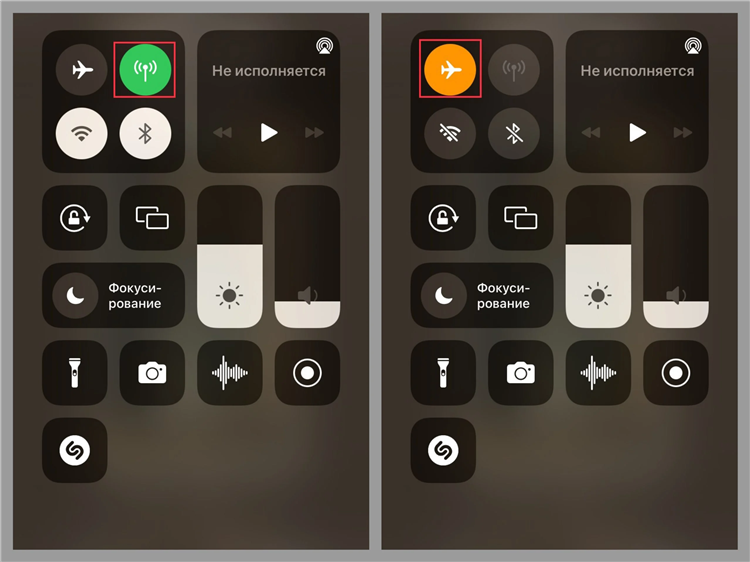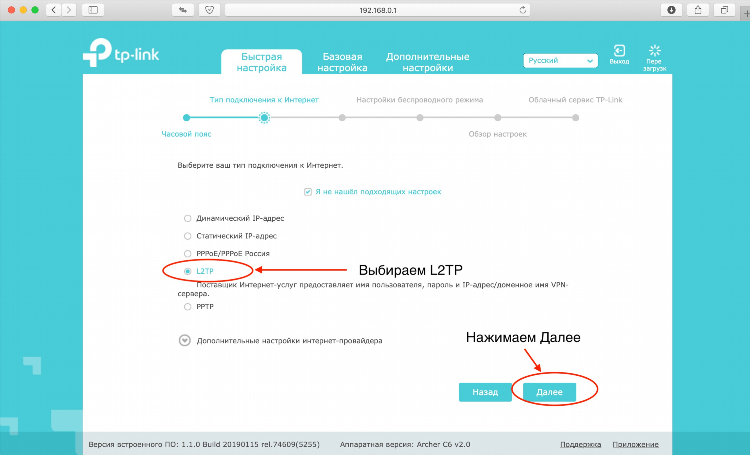
Как поставить VPN на роутер TP-Link: пошаговое руководство
Преимущества установки VPN на роутер TP-Link
Установка VPN на роутер TP-Link обеспечивает шифрование интернет-трафика на уровне всей сети. Это позволяет:
-
Обеспечить безопасность соединения для всех подключённых устройств.
-
Обойти географические ограничения и блокировки сайтов.
-
Снизить риск слежки со стороны провайдеров и третьих лиц.
Совместимость роутеров TP-Link с VPN
Перед тем как поставить VPN на роутер TP-Link, необходимо убедиться в поддержке данной функции. Поддержка VPN зависит от модели устройства и версии прошивки. Большинство моделей TP-Link поддерживают PPTP и L2TP, реже — OpenVPN. Наиболее подходящие для работы с VPN — устройства с прошивкой TP-Link с поддержкой VPN-серверов или клиентских режимов.
Требования для настройки VPN на TP-Link
Для корректной настройки VPN на роутере TP-Link необходимы:
-
Совместимый маршрутизатор TP-Link с поддержкой VPN-клиента.
-
Учётные данные VPN-провайдера, включая:
-
Адрес VPN-сервера
-
Имя пользователя и пароль
-
Файл конфигурации (для OpenVPN)
-
-
Подключение к интернету через маршрутизатор TP-Link.
-
Доступ к административной панели роутера (обычно через адрес 192.168.0.1 или 192.168.1.1).
Как поставить VPN на роутер TP-Link через PPTP или L2TP
Настройка через PPTP или L2TP возможна на большинстве моделей TP-Link:
-
Перейти в интерфейс управления роутером.
-
Открыть раздел Network > Internet.
-
В типе соединения выбрать PPTP или L2TP.
-
Ввести следующие параметры:
-
VPN-сервер (IP-адрес или доменное имя)
-
Имя пользователя и пароль
-
При необходимости — MPPE шифрование (включается по рекомендации провайдера)
-
-
Сохранить настройки и перезагрузить маршрутизатор.
Настройка OpenVPN на TP-Link с поддержкой VPN-клиента
Некоторые модели TP-Link, включая Archer C7, поддерживают OpenVPN-клиент:
-
Скачать конфигурационный файл OpenVPN от VPN-провайдера.
-
В интерфейсе роутера перейти в раздел Advanced > VPN Client.
-
Включить VPN Client и нажать Add.
-
Загрузить .ovpn файл и указать учётные данные.
-
Сохранить изменения и активировать VPN-подключение.
Использование сторонней прошивки (например, OpenWRT или DD-WRT)
Для моделей без штатной поддержки VPN возможно использование альтернативных прошивок:
-
DD-WRT и OpenWRT расширяют функциональность устройства.
-
Установка прошивки требует технических навыков.
-
Использование альтернативной прошивки аннулирует гарантию устройства.
Порядок действий:
-
Проверить поддержку прошивки на официальном сайте разработчика.
-
Выполнить перепрошивку устройства строго по инструкции.
-
Настроить VPN через соответствующий интерфейс (GUI или CLI).
Возможные проблемы и их решение
-
Нет подключения к интернету — проверить правильность ввода данных и статус VPN-сервера.
-
Роутер не поддерживает VPN — рассмотреть обновление прошивки или покупку новой модели.
-
Снижение скорости интернета — проверить нагрузку на сервер и выбрать другой регион подключения.
FAQ
Какие модели TP-Link поддерживают установку VPN?
Поддержка зависит от модели. Наиболее совместимыми являются модели из серии Archer (например, Archer C7, C9) с прошивкой, поддерживающей VPN-клиенты.
Можно ли настроить VPN на TP-Link через мобильное приложение Tether?
Нет. Установка VPN через приложение Tether невозможна. Необходимо использовать веб-интерфейс управления.
Как отключить VPN на роутере TP-Link?
В разделе настроек VPN необходимо деактивировать подключение или сменить тип подключения на "Dynamic IP" или "PPPoE" без использования VPN.
Можно ли использовать бесплатный VPN на роутере TP-Link?
Да, при условии наличия необходимых параметров подключения. Однако бесплатные VPN-сервисы часто имеют ограничения по скорости, стабильности и защите.
Нужно ли настраивать VPN отдельно для каждого устройства?
Нет. При установке VPN на роутере защита распространяется на все устройства, подключённые к данной сети.